- Kunnskapsdatabase
- Markedsføring
- Annonser
- Feilsøk problemer når du synkroniserer leads fra Facebook-sidene dine til HubSpot
Feilsøk problemer når du synkroniserer leads fra Facebook-sidene dine til HubSpot
Sist oppdatert: 2 august 2024
Tilgjengelig med et av følgende abonnementer, unntatt der det er angitt:
Etter at du har koblet Facebook Ads-kontoen din til HubSpot, vil dine eksisterende lead-annonser på Facebook automatisk vises på annonseoversikten din. For å synkronisere leads fra Facebook-sidene dine til HubSpot, må brukeren som koblet til kontoen din ha de nødvendige tillatelsene.
Bekreft tillatelsene og innstillingene dine i Facebook Business Manager
Facebook lar deg konfigurere tillatelser for siden din, Business Manager og HubSpot Ads-integrasjonen når du først kobler til annonsekontoen din. Disse tillatelsene er også nødvendige for å opprette Facebook-annonsekampanjer for en bestemt side.
For å koble til siden din for å synkronisere potensielle kunder eller opprette en annonse, må du bekrefte alle de følgende innstillingene:
- Den tilkoblede Facebook-brukeren må være administrator for både siden og annonsekontoen.
- Annonsekontoen og siden må eies av samme Business Manager.
- Den tilkoblede Facebook-brukeren må ha Leads Access for siden.
- Alle tillatelser for HubSpot Ads Integration-tillatelsene må være slått på.
Tilkobling av Facebook-annonsekonto
For å kunne synkronisere potensielle kunder fra Facebook-sidene dine, må du også koble minst én Facebook-annonsekonto til HubSpot. Du må være administrator for annonsekontoen du kobler til.
Etter at du har koblet til annonsekontoen din, må du bekrefte at synkronisering av leads er aktivert for siden i HubSpot:- I HubSpot-kontoen din klikker du på settings innstillinger-ikonet i den øverste navigasjonslinjen.
- Gå til Markedsføring > Annonser i menyen i venstre sidefelt.
- Klikk på fanen Lead syncing øverst. I Facebook-delen går du gjennom de tilkoblede sidene.
- Hvis Facebook-siden ikke vises, kan du prøve å koble til siden:
- Klikk på Koble til øverst til høyre.
- Velg Facebook i dialogboksen.
- Merk av i avmerkingsboksen ved siden av en Facebook-side for å slå på ledersynkronisering.
- Klikk på Lagre.

Administratortilgang til Facebook-side
Facebook-brukeren som du bruker til å koble til annonsekontoen din, må være administrator på sidene du vil synkronisere potensielle kunder fra. Bekreft at du er administrator for en side:
- Gå til innstillingene for Facebook-virksomheten din. Hvis du har tilgang til flere Facebook-virksomheter, velger du den virksomheten som siden din eies av.
- Klikk på Sider i menyen til venstre under Kontoer.
- Velg siden du vil synkronisere potensielle kunder fra.

- I høyre panel klikker du pånavnet til Facebook-brukeren din for å se alle sidetillatelsene dine.
- I delen Full kontroll (forretningsverktøy og Facebook) bekrefter du at bryteren Alt-tillatelser er slått på.
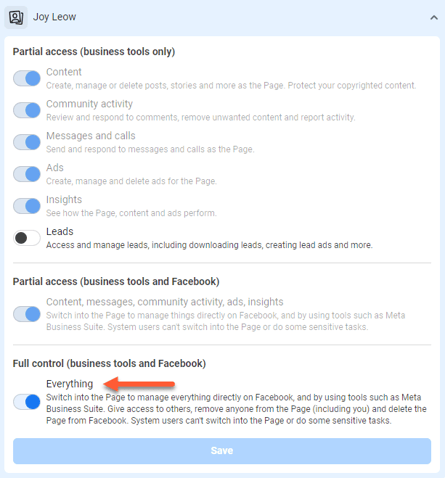
Innstillinger for Facebook Business Manager-ressurser
Den tilkoblede Facebook-annonsekontoen og eventuelle sider du vil synkronisere potensielle kunder fra, må være i samme bedriftsadministrator:
- Bekreft bedriftsadministratoren for en tilkoblet annonsekonto:
- Gå til Facebook-innstillingene for bedrifter. Hvis du har tilgang til flere Facebook Business Managers, velger du den bedriftsadministratoren som siden din eies av.
- Klikk på Annonsekontoer i menyen til venstre.
- Klikk på en annonsekonto du har koblet til HubSpot.
- I høyre panel, under navnet på annonsekontoen, bekrefter du at Owned by business samsvarer med navnet på bedriftsadministratoren for alle sidene du vil synkronisere potensielle kunder fra.

- Bekreft at du er forretningsansvarlig for en side du vil synkronisere kundeemner fra:
- Gå til Facebook Business-innstillingene dine. Hvis du har tilgang til flere bedrifter, må du velge den bedriftsadministratoren som siden din eies av.
- Klikk på Sider i menyen i venstre sidefelt.
- Klikk på en side du vil synkronisere potensielle kunder fra.
- I høyre rute, under sidenavnet, bekrefter du at Owned by business samsvarer med navnet på bedriftsadministratoren for de tilkoblede annonsekontoene dine.
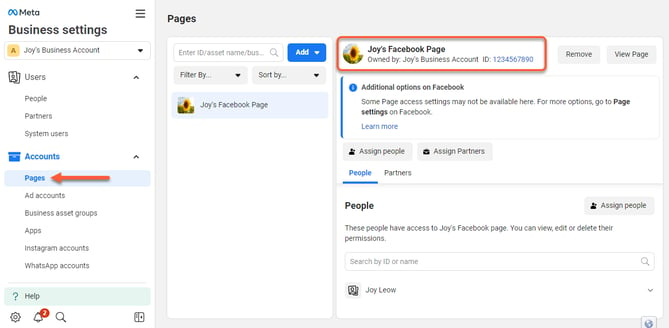
Tilgang til potensielle kunder for Facebook Business Manager
For å koble til annonsekontoen din må Facebook-brukeren ha tilgang til potensielle kunder for alle sider du vil synkronisere potensielle kunder fra. Som standard har alle sideadministratorer Leads Access, men hvis du eller en annen Facebook-bruker i bedriften din har aktivert Leads Access Manager, kan enkelte brukere få tildelt ulike tilgangsnivåer.
Bekreft at du har Leads Access:
- Gå til Facebook-innstillingene for bedriften din. Hvis du har tilgang til flere Facebook Business Managers, må du velge den bedriftsadministratoren som siden din eies av.
- Klikk på Integrasjoner i menyen til venstre, og klikk deretter på Leads Access.
- Klikk på en side du vil synkronisere potensielle kunder fra.
- Hvis en bedriftsleder ikke har aktivert Leads Access Manager, vil dette skjermbildet være nedtonet og deaktivert, og Facebook-brukeren din har allerede Leads Access.
-
- Hvis en bedriftsadministrator har aktivert Leads Access Manager, kontrollerer du atnavnet på Facebook-brukeren din finnes under fanen Personer.
- Hvis en bedriftsadministrator har aktivert Leads Access Manager, kontrollerer du atnavnet på Facebook-brukeren din finnes under fanen Personer.

Tillatelser for HubSpot Ads-integrering
Når du først kobler Facebook-annonsekontoen din til HubSpot, ber Facebook deg om å godkjenne følgende tillatelser. Hvis du velger å oppheve noen av disse tillatelsene, vil ikke HubSpot Ads-integrasjonen fungere korrekt.
- Administrer annonser for annonsekontoer som du har tilgang til
- Administrer virksomheten din
- Få tilgang til potensielle kunder for siden din
- Lese innhold som er lagt ut på siden
- Opprette og administrere annonser for siden din
- Administrere kontoer, innstillinger og webhooks for en side
- Lese brukerinnhold på siden din
- Vis en liste over sidene du administrerer.
Bekrefte om du har gitt riktige tillatelser for HubSpot Ads-integrasjonen fra Facebook-kontoen din:
- Naviger til Facebook og logg inn på en konto som du har koblet til HubSpot.
- Gå til innstillingene for bedriftsintegrasjon for Facebook-brukeren din:
- Klikk på profilbildet ditt øverst til høyre. Klikk deretter på Innstillinger og personvern > Innstillinger.
- I venstre sidefelt klikker du på Sikkerhet og innlogging. Klikk deretter på Bedriftsintegrasjoner.
- Ved siden av HubSpot Ads-integrasjonen klikker du på Vis og rediger.
- Bekreft at alle apptillatelser er slått på. Hvis du godkjente bestemte sider da du først koblet Facebook-annonsekontoen din til HubSpot, må du kontrollere at hver side er oppført under hver apptillatelse.

Sjekk innstillingene for leadsynkronisering
Hvis du ser et avvik i synkroniseringen av potensielle kunder, kan en mulig årsak være at innstillingen for synkronisering av potensielle kunder er satt til Nye potensielle kunder i stedet for Alle potensielle kunder. For å løse dette kan du koble fra og deretter koble til siden på nytt for å sette tidsrammen for synkronisering til Alle potensielle kunder.
Slik kontrollerer du synkroniseringsinnstillingene for potensielle kunder:
- I HubSpot-kontoen din klikker du på settings innstillinger-ikonet i den øverste navigasjonslinjen.
- Gå til Markedsføring > Annonser i menyen i venstre sidefelt.
- Klikk på fanen Lead-synkronisering.
- I Facebook-delen klikker du på Facebook-siden.
- I høyre panel bekrefter du at tidsrammen for synkronisering er satt til Alle potensielle kunder.
- Hvis tidsrammen for synkronisering er satt til Nye potensielle kunder:

Kontroller at siden er slått på
Hvis du har flere Facebook-virksomhetssider, er det ikke sikkert at de riktige sidene er aktivert for leadsynkronisering. Hvis du ikke kan slå på enkelte sider, bør du først sjekke app- og sidetillatelsene. Følg disse trinnene for å sikre at du har aktivert alle de riktige sidene for leadsynkronisering i HubSpot:
- Identifiser annonsene som ikke synkroniserer leads. Legg merke til annonser som aldri har synkronisert leads til HubSpot.
- Finn annonsen i Facebook:
- Logg inn på Facebook Ad Manager.
- Klikk på annonsekampanjen og annonsesettet for å finne den eller de aktuelle annonsene som ikke synkroniserer potensielle kunder til HubSpot.
- Sjekk siden som er knyttet til annonsen:
- Klikk på Rediger-alternativet ved siden av annonsen.
- I konverteringsdelen vil Facebook vise bedriftssiden som er knyttet til annonsen.
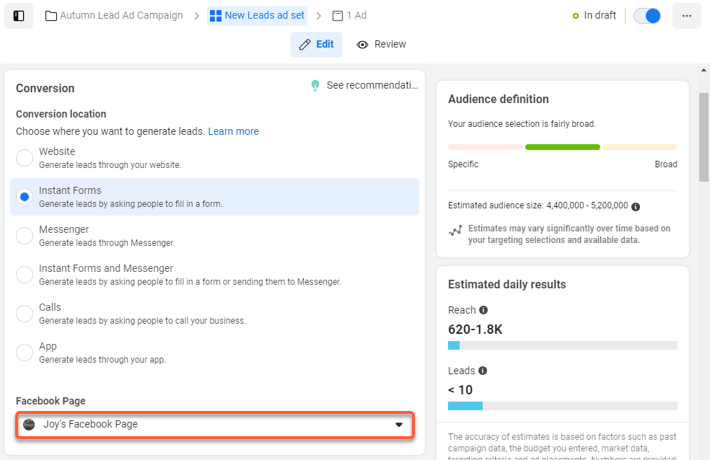
Sjekk rapportfiltrene dine
Avhengig av hvilken attribusjonsrapport du har valgt i annonseoversikten, kan det hende at noen synkroniserte potensielle kunder ikke vises. For eksempel vil attribusjonsrapporten Første annonseinteraksjon bare vise synkroniserte potensielle kunder som først ble kontakter gjennom en interaksjon med annonsen som resulterte i en konvertering. Rapporten vil ikke vise synkroniserte potensielle kunder hvis de har fylt ut et annonseskjema for potensielle kunder etter at de allerede har sendt inn et skjema på nettstedet ditt.
Marketing Hub Professional- og Enterprise-kunder kan bruke attribusjonsrapporten Alle annonseinteraksjoner for å se alle potensielle kunder som har blitt synkronisert fra leadannonsene deres. Hvis du har en Starter- eller Free-konto og ønsker å se alle synkroniserte leads for en annonse, kan du opprette en liste ved hjelp av filteret Ads Interactions.
Koble fra og koble til siden din på nytt
Hvis du ikke har koblet til Facebook-siden din, kobles den ikke til automatisk, selv om den administreres innenfor den samme tilkoblede Facebook Ads-kontoen. Du må koble til siden manuelt i innstillingene for leadsynkronisering.
Hvis du har koblet til Facebook-siden din, men ikke har Leads Access i Facebook Business Manager, vil ikke potensielle kunder fra siden din synkroniseres med HubSpot. Når du har fått Leads Access, vil alle nye potensielle kunder synkroniseres til HubSpot-kontoen din, men du må koble til siden på nytt for å synkronisere eventuelle tidligere potensielle kunder.
Hvis du har tenkt å koble fra siden din permanent, kan det være lurt å slette skjemaer for potensielle kunder som er knyttet til denne siden fra HubSpot-kontoen din. Finn ut mer om hva som skjer når et skjema slettes.
Slik kobler du fra og kobler til siden din igjen:
- I HubSpot-kontoen din klikker du på settings innstillinger-ikonet i den øverste navigasjonslinjen.
- Gå til Markedsføring > Annonser i menyen i venstre sidefelt.
- Klikk på fanen Lead syncing.
- Hold markøren oversiden du vil koble til på nytt, og klikk deretter på Koble fra.
- I dialogboksen klikker du på Koble fra.
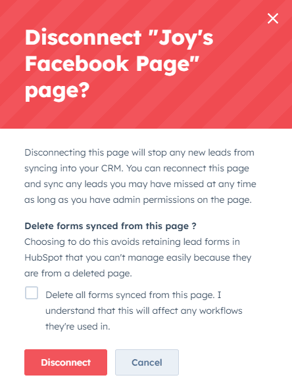
- Klikk på Koble til øverst til høyre.
- I dialogboksen velger du Facebook.
- Merk av i avmerkingsboksen ved siden av Facebook-siden du vil koble til på nytt.
- Klikk på Lagre.